win10系统修改网卡mac地址详细步骤
现在我们使用的板卡都是有其唯一标识的,在计算机相关设备中最为常见的是MAC地址,在手机端最为常见的是SID。但有些时候,我们需要修改MAC地址。最近有网友向小编咨询win10系统修改网卡mac地址的方法,今天就来给大家分享一下修改mac地址的详细步骤,计算机如何修改网卡的MAC地址。有需要的小伙伴们就赶紧往下看吧。
有线网卡mac修改方法
有线网卡的mac地址很好修改,右下角网络图标右击,点击“打开网络和Internet设置”,选择“更改适配器选项”,右击“以太网”,选择“属性”,点击“配置”
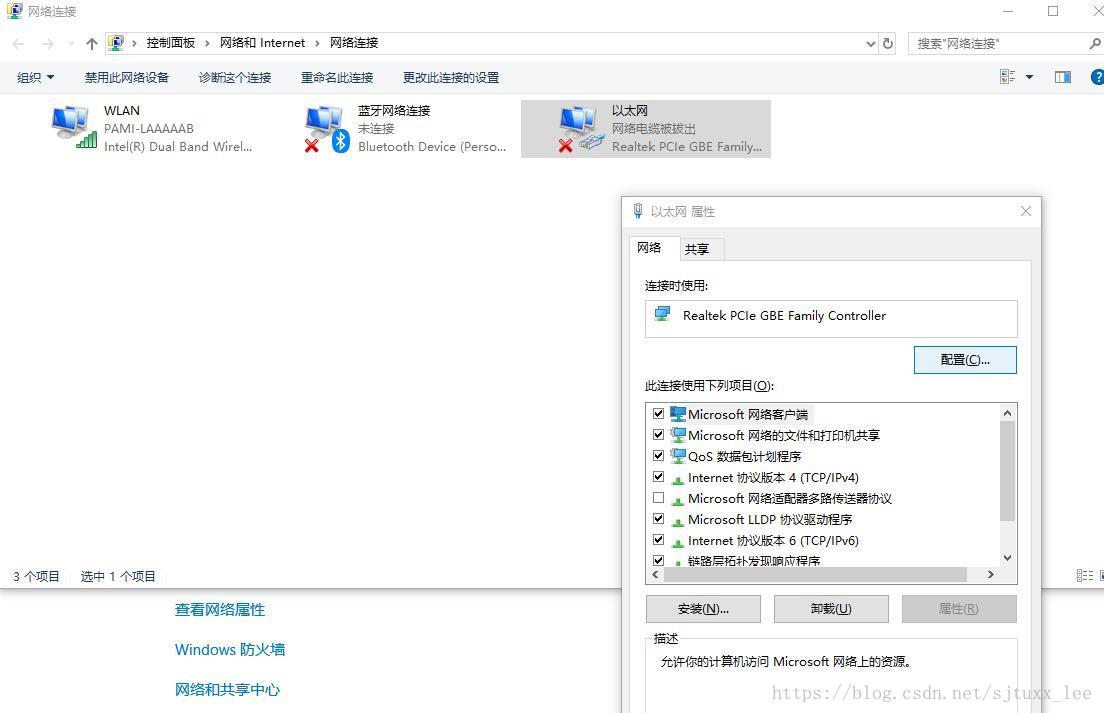
选择“高级”选项卡,在左侧列表中选择“网络地址”或者“Network Address”或者“MAC Address”
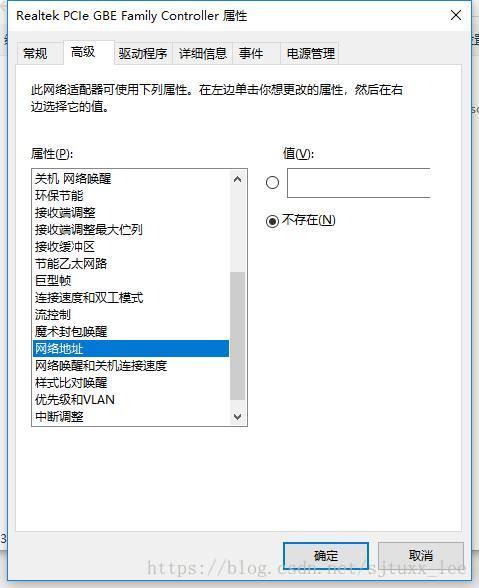 [!--empirenews.page--]
[!--empirenews.page--]
(如果没有以上字样的话,就无法直接修改mac地址,需要通过修改注册表或者用软件修改)
在“值”里填写新的mac地址并确定即可
无线网卡mac修改方法
无线网卡大多点开之后没有以上三个词条,很难直接修改,可以通过修改注册表的方法,网上也有很多教程,不过这个方法比较复杂,没有完全理解的情况下容易改崩。所以这里推荐一个修改mac地址的软件:TMAC
下载地址:https://download.cnet.com/Technitium-MAC-Address-Changer/3000-2085_4-10554920.html(好像需要google)
下载解压安装后界面如下
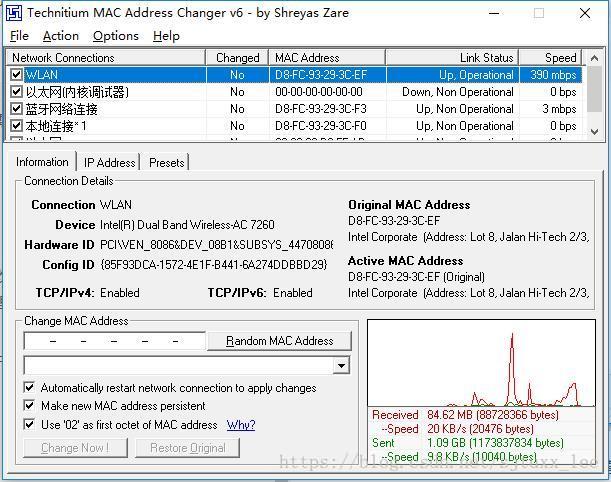
最上面可以选中需要修改的网卡,中间是该网卡的信息,右下是网卡当前状况,左下可以填想修改的新mac地址,可用随机的mac地址,填完后点“Change Now”即可修改成功,点“Restore Original”可以还原回最初的地址。
修改完成后打开cmd,输入ipconfig/all,查看所有网卡的信息,可以看到mac地址已经被成功修改啦!
好啦!win10系统修改网卡mac地址的方法的内容就介绍到这里了,希望大家都学会了怎么win10系统修改网卡mac地址的方法啦!想要获得更多win10的精彩内容,请继续关注与支持系统天地吧!









